最近、お部屋に間接照明が欲しくて、どういう照明を置こうかしばらく考えていたのですが。
ふとLEDテープライトを使って自作してみることを思いつきました。
よくデスク周りで使用されているのを目にしますが、これを上手いこと家具に取り付ければ、良い感じの間接照明になるんじゃなかろうかと。
実際にやってみたらライトアップされてお部屋がいい感じになりましたので、今回はその全容をご紹介したいと思います。
完成したお部屋の全体像がこちら
早速ですが、完成したお部屋の全体像はこんな感じ。

LEDライトの色は、自由自在に変えることができます。


LEDテープライトを取り付けたのは、本棚・ベンチ・ピクチャーレールの3ヶ所です。



今回はSwitchBot(スイッチボット)のLEDテープライトを使用してみました。
SwitchBotのテープライトの機能をざっとまとめるとこんな感じ。
- 好きな明るさ、好きな色に調光・調色可能
- スケジュール設定で点灯・消灯を自動化可能
- iPhoneのショートカットやウィジェット、Siriから操作可能
僕は自動点灯・消灯のスケジュールを設定しつつ、ショートカットのウィジェットからも手動で照明を操作できるように設定しております。
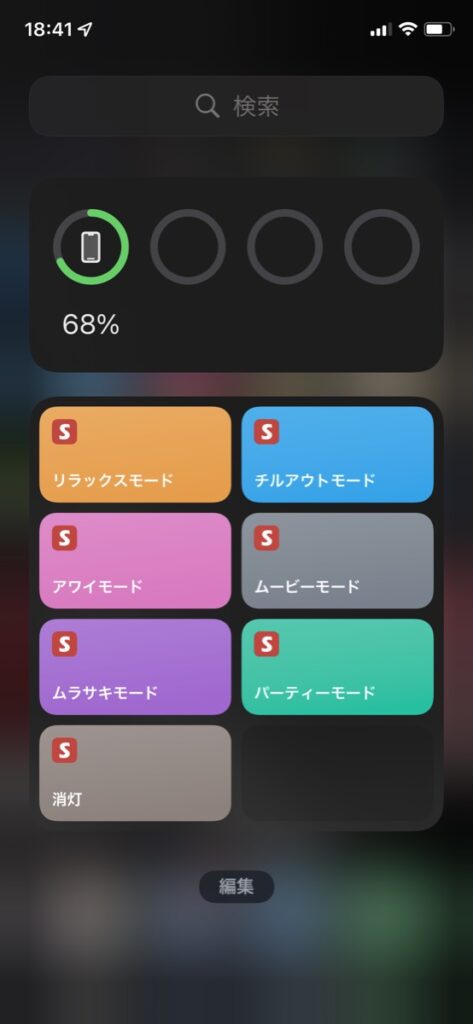
ショートカットを作れば、ワンタップで部屋の色を変えることが可能です。
使いもしないのに、ノリでパーティーモードとか作っちゃいましたねぇ…(パーティーモードの写真は、この記事の最後の段落に貼り付けておきます 笑)。
光はとても明るく、5〜30%くらいの出力で充分に間接照明として使える感じです。
使用アイテム
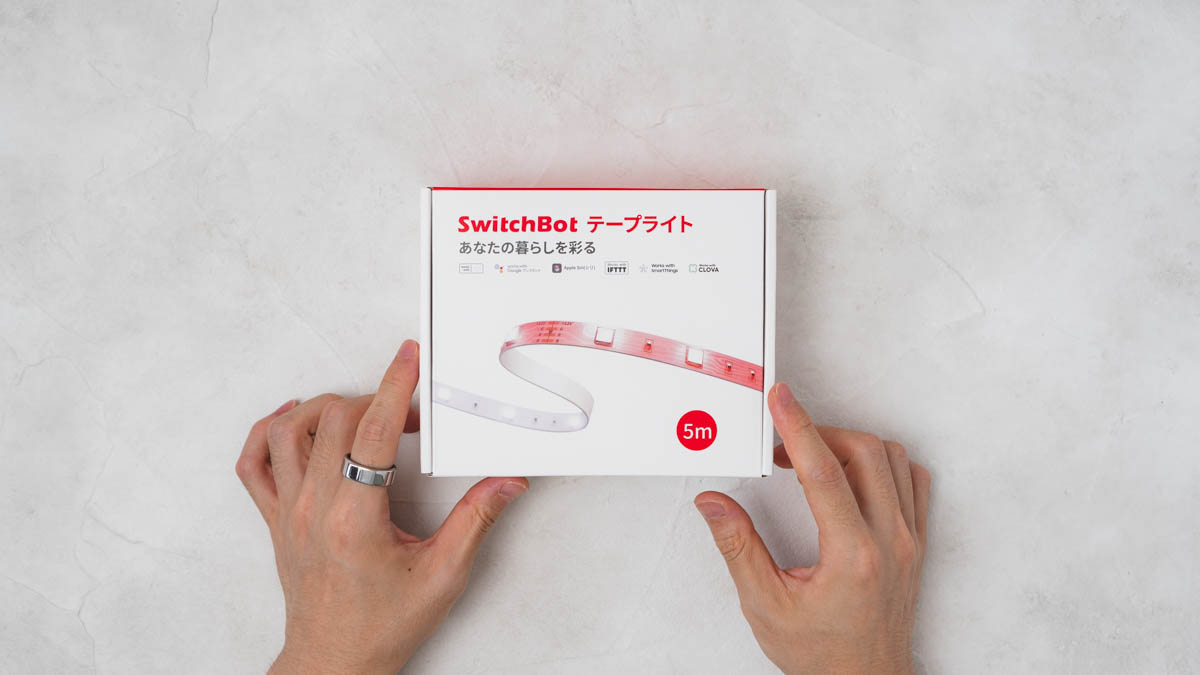
使用したアイテムは以下の通りです。
- ルネセイコウ タワーシェルフ Shateau(シャトー) SHT-130 ブラック
- 51works MBT-02 古材ベンチ
- ピクチャーレール(元から部屋に備え付け)
LEDテープライトは色んなブランドから出ていますが、iPhoneで操作可能なのが良いかなぁと思いまして、SwitchBotさんのものをチョイスしてみました。



LEDストリップライトコネクタは、本棚への取り付ける際に使用したものです(詳細は後ほど)。
配線カバーはピクチャーレールから伸びる配線を目隠しする為に使用しております。
作り方

LEDテープライトは両面テープで貼り付けられるようになっているんですが、後々剥がすことがあるかもしれないことを考えて、全てマスキングテープで保護した上で貼り付けることにしました。
具体的にどんな感じで取り付けたのか見ていきましょう。
本棚

こちらは最近買った、本を重ねていくタイプの本棚です。
写真に写っている通り、この本棚は柱が2本ある構造なんで、ここにLEDテープを貼り付けています。
貼り付け方はいくつかパターンが考えられますが、僕は別売りのコネクタを使って2分岐接続にすることにしました。


ちなみに別売りのコネクタを購入・使用する際は、以下の点に注意すれば失敗しないで済むかと思います。
- LEDテープライトの幅に対応したものを選ぶ(SwitchBotのテープライトに合わせるなら幅10mm)
- LEDテープライトのピン数に対応したものを選ぶ(SwitchBotのテープライトなら4ピン用)
- +と+を合わせて繋ぐなど、電極の向きをきちんと合わせる
こんな風にマスキングテープで保護した後、貼り付けたら完成です。

点灯するとこんな感じ。

まるで名作照明のTALIESIN 2(35万円くらいするやつ)を彷彿とさせるようなシルエットです。

引用元:https://shopping.yamagiwa.co.jp/Frank+Lloyd+Wright(フランクロイドライト)「TALIESIN+2(タリアセン+2)」チェリー%5B322S7263%5D/product/0/322S7263/
この本棚は本の置き方によっても微妙にシルエットが変わってくるので面白いですね。
ベンチ

「シン・俯瞰撮影システム」の記事でも紹介しているベンチ。
このベンチの壁側にLEDテープライトを貼り付けました。
本棚とは違ってシンプルに1本貼り付けるだけなんで、単純にLEDテープを必要な長さに切って貼るだけです。

光を灯してみると、ボワッと優しい間接照明になってくれて良い感じ。

壁際なのでちゃんと明るくなるか心配でしたが、ちゃんと機能してくれました。
また、このベンチは写真撮影スペースでもあるんですが、明かりを灯せばこんな感じの写真を撮ることも可能になりました。

ピクチャーレール

元々お部屋にピクチャーレールがついていたんで、ここの内側にもLEDテープを取り付けることにしました。
他と同様に、ここもマスキングテープで保護した上で貼り付けております。

ピクチャーレールは位置的にどうしても配線が見えてしまうんで、壁に配線カバーを取り付けて、スッキリ見えるように工夫しました。




光らせるとこうなります。
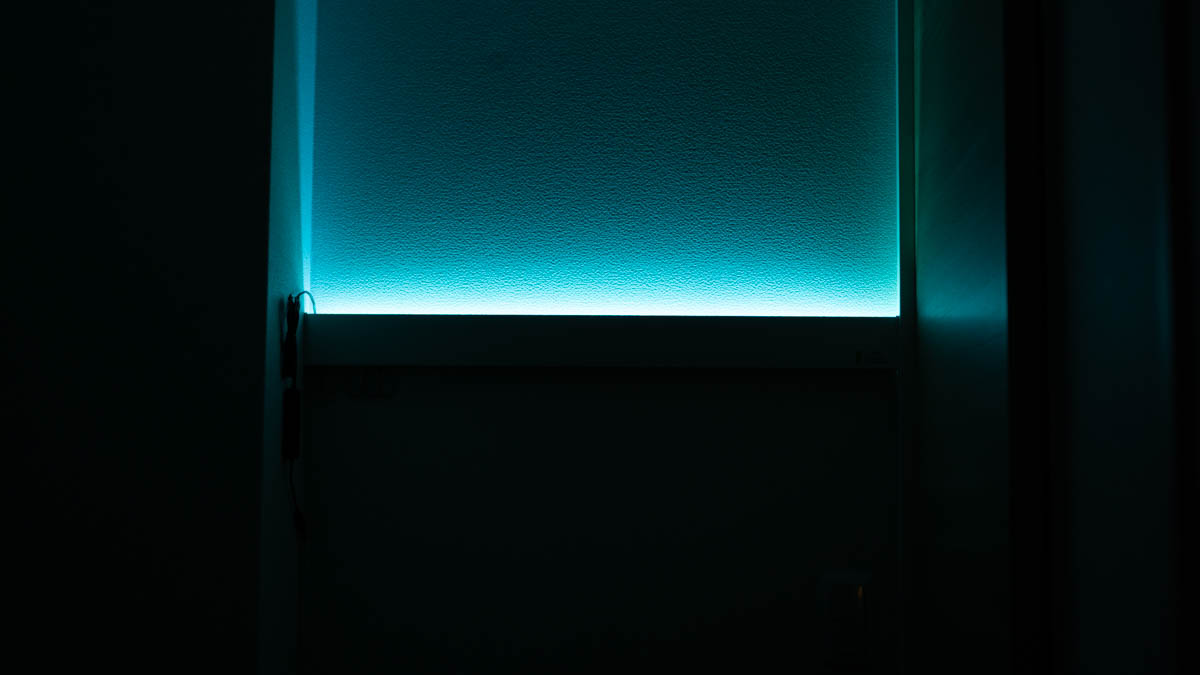
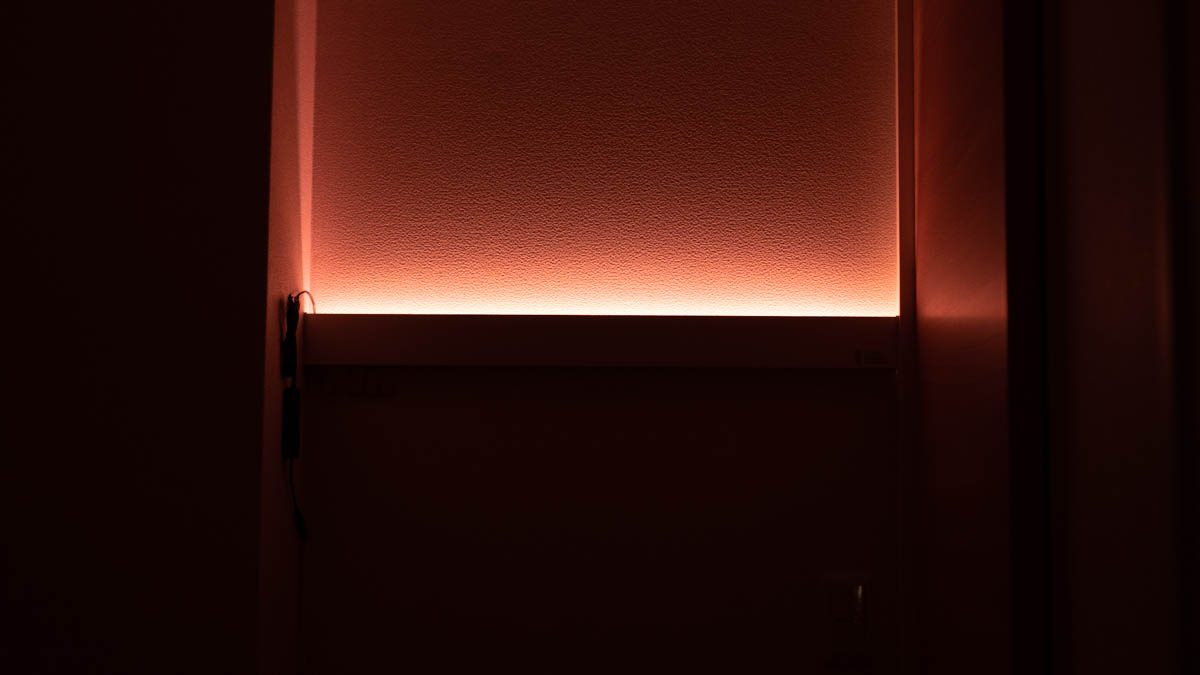
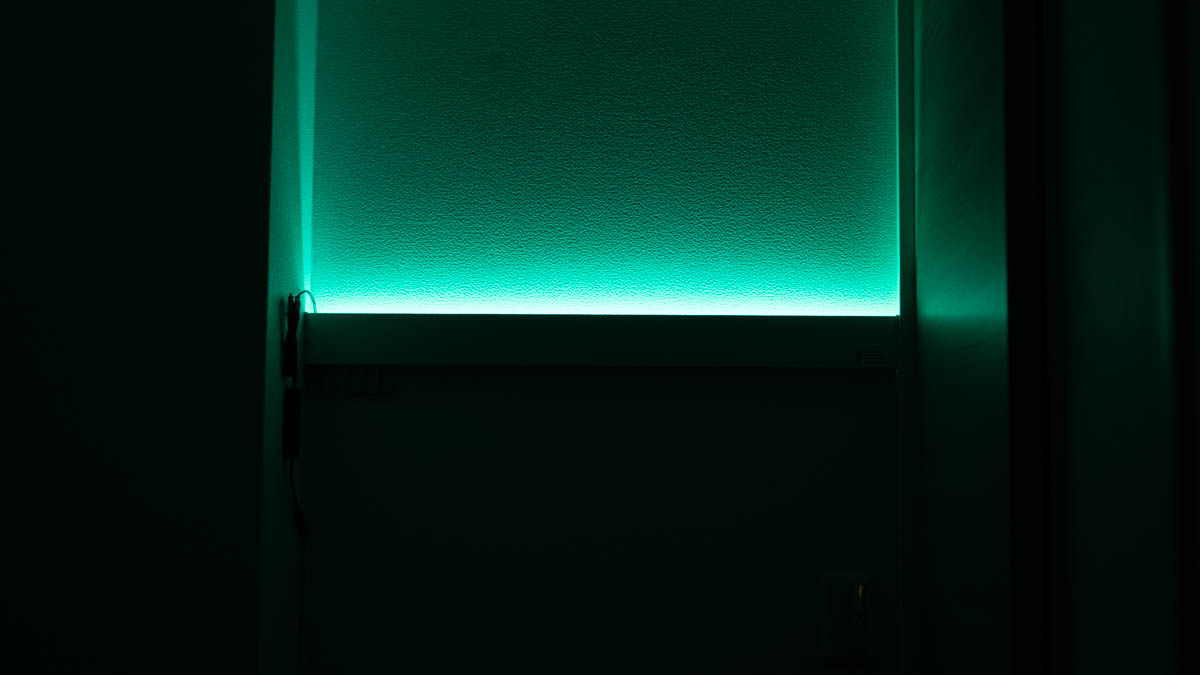

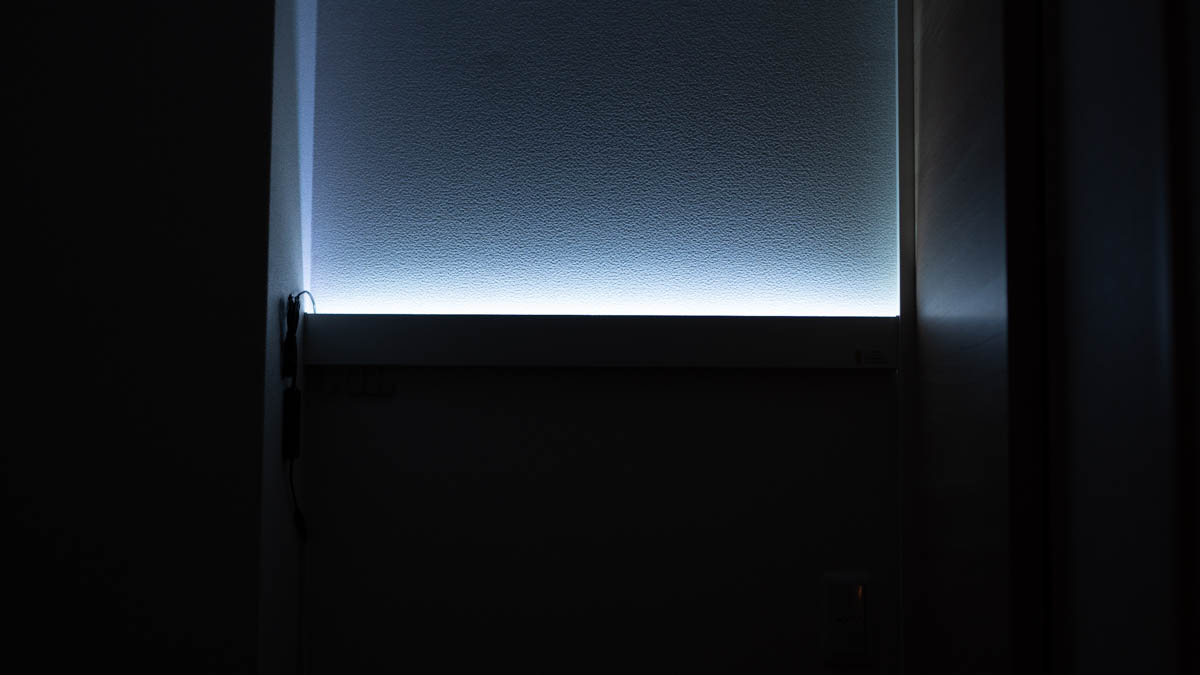
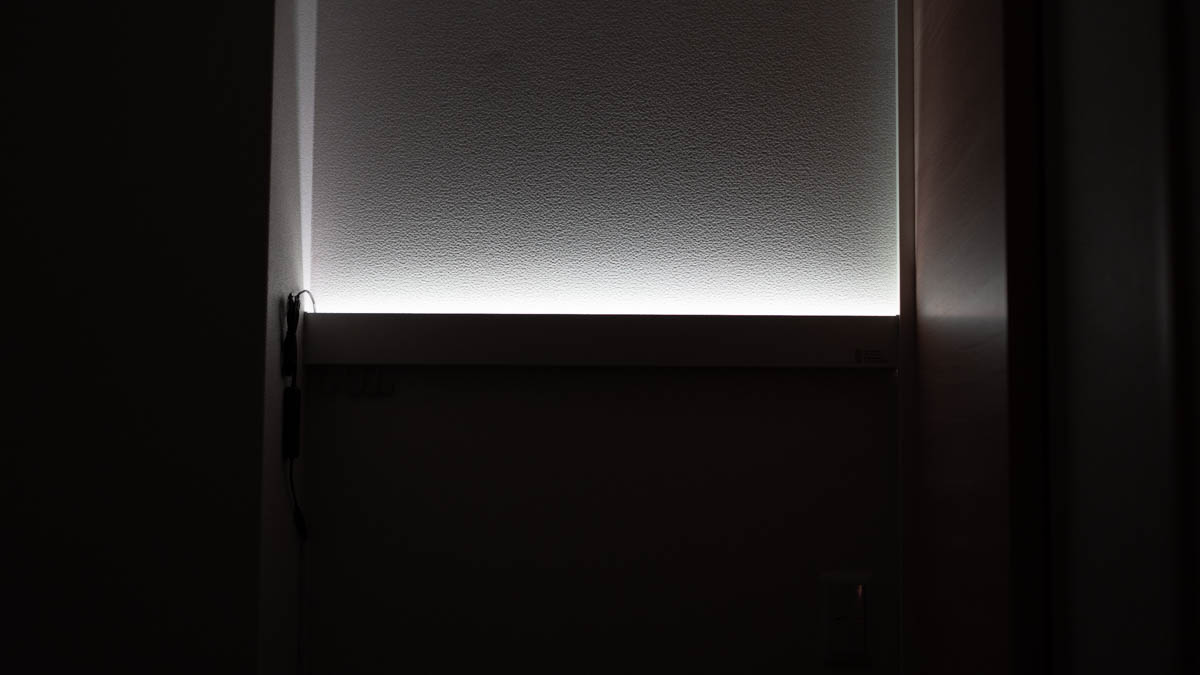
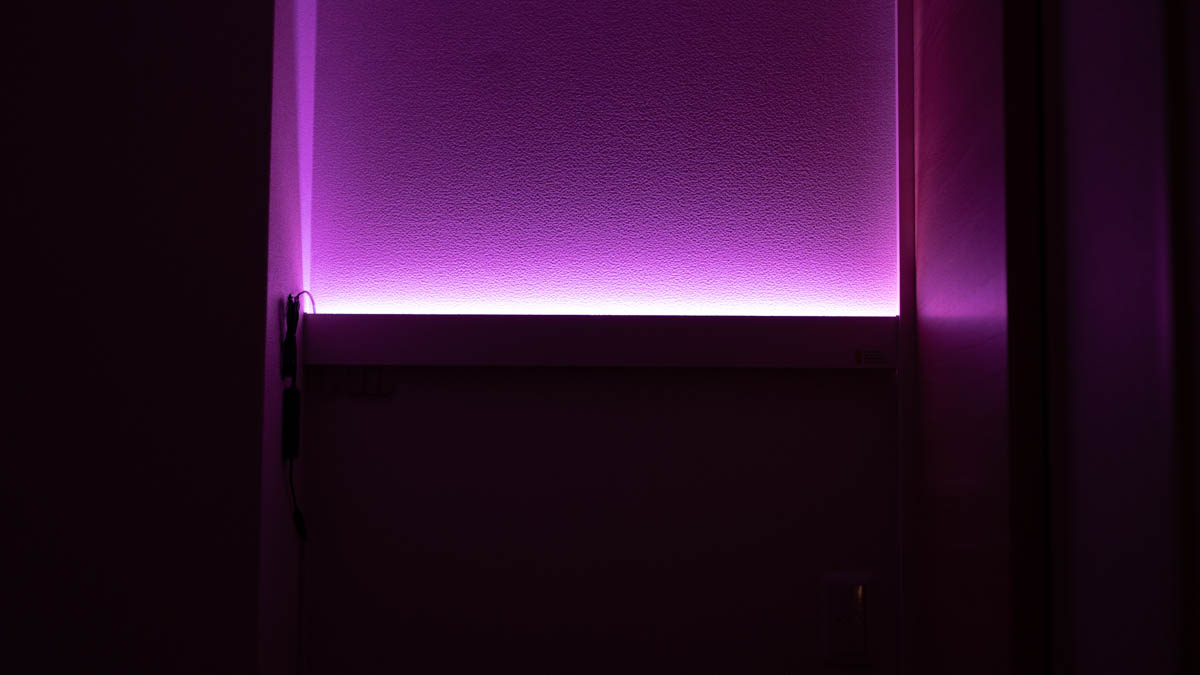
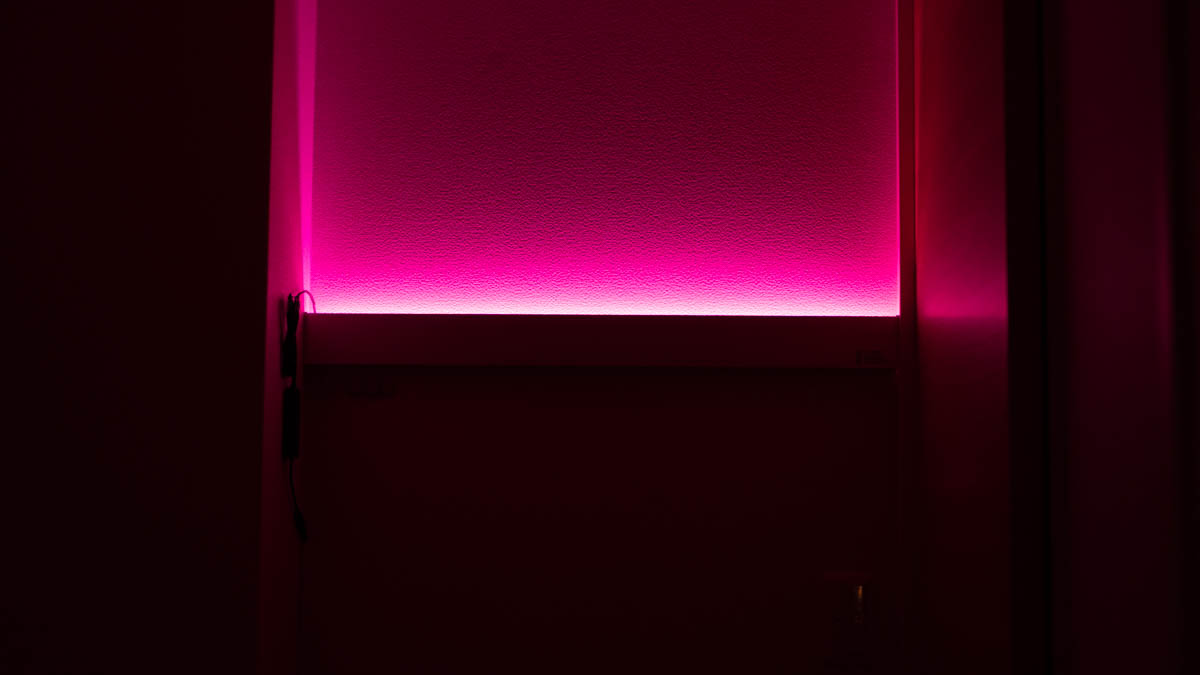
予想以上に良い出来栄えで気に入りました。めちゃくちゃ綺麗。
ピクチャーレールにアートでも飾れば、美術館っぽくなるかもしれませんねぇ。
失敗談

LEDテープライトを設置するにあたっていくつか失敗しちゃったことがあるんで、ついでに共有しておきたいと思います。
これからLEDテープを使ったDIYに取り組む方は、僕と同じ轍を踏まぬようご注意頂ければと(笑)
電球色専用を買ってしまった

実は最初、別のLEDテープライトを買ったんですよ。
それがこちらの「Lepro LEDテープライト 電球色」。
これは調色機能が無くて、電球色にしか光らないやつっすね。
というのも、事前に「RGBで色を変えられるLEDライトは電球色を再現できない!」という情報を見ていまして。
僕は電球色の落ち着いた感じを再現したかったので、その情報を信じて最初これを買っちゃったんですな。



でも実際つけてみると、思ってた感じの電球色ではなかったんですよね。思ったより白っぽくて、もうちょい暖色にしたいと感じました。
というわけで、SwitchBotのLEDテープライトに乗り換えた次第です。
「きっと綺麗な電球色には出来ないんだろうなぁ」と思って試してみたら、余裕で電球色を再現できてビビりましたね。
できないって情報は一体何だったのか…。
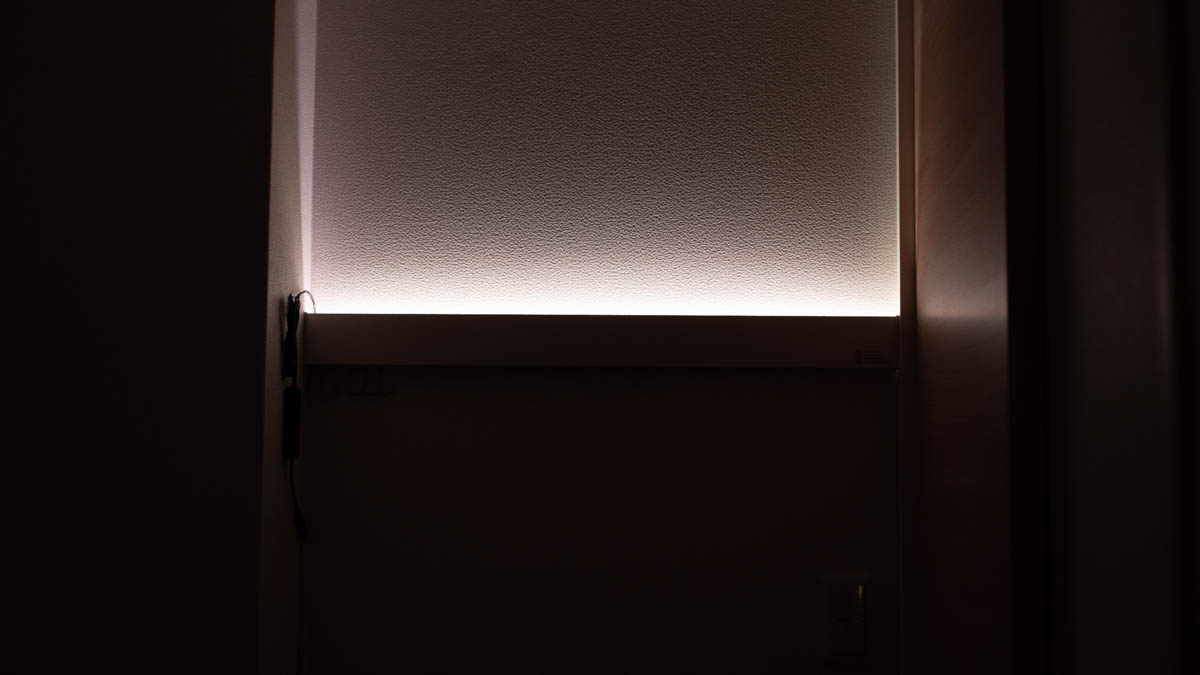
SwitchBotでもLeproの電球色と似た色味に調整することもできたんで、わざわざ電球色のものを買う必要なかったなぁと思いました。もちろん、これは好みにもよりますが。
無理やりコネクタに繋いだら一部LEDが壊れた?
本棚の裏につけた際、コネクタを使って2分岐にしたと書きましたが、ガチャガチャいじりすぎて一部LEDが壊れたかもしれないです(笑)
こちらをご覧ください。

オレンジ色に光らせているときの様子なんですが、左側の先端の方がなぜか緑色に光っていますよね。
オレンジ色に設定しているのに、下の方のライトが3個くらい、なぜか緑色になっちゃうんですよw
テープの先端をコネクタに入れ込む際、少し硬かったので、グリグリと無理やり入れたのがマズかったんですかねぇ…。

どこかの接触がおかしくなっちゃった模様です。
まぁLEDテープはまだ余ってるんで、一旦取り外して新しいテープに付け替えればすぐ直せるんですが、面倒くさいのでそのまま放置しております。

LEDテープの先端をコネクタに繋ぐ際は、コネクタの接続部分を少しだけマイナスドライバーで上げるとすんなり入りましたんで、僕みたいに無理やりやって壊しちゃわないようご注意ください。
配線カバーに入らない問題
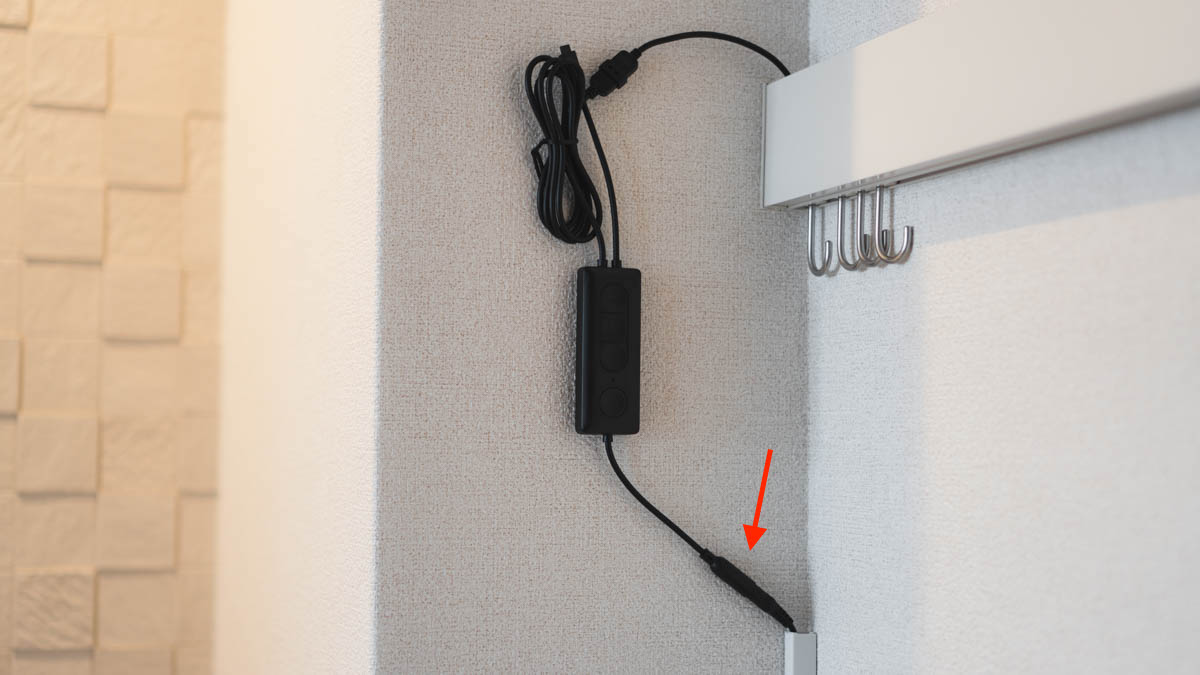
目立たないように細めの配線カバーを選んだら、カバーのサイズ的にこの接続部分が入らなかったです(笑)
もう少し工夫すれば、リモコン部分のみが外に出るような感じでよりスマートに設置できたかもですねー。
まぁ配線を全部カバーの中に入れちゃうと取り外しがしづらくなるんで、逆にこれはこれで良いのかもしれませんけれど。
おもしろ活用術

てなわけで多少失敗はありつつも、完成した照明には大満足しております。
最後に関連話題として、お部屋の照明・色に関する興味深い記事を紹介して締め括りとしましょう。
これらを参考にするならば、「少し暗めかつ青か緑っぽい照明にすると、リラックスできて創造性も高まって良い感じになる」ってことでしょうか。
LEDテープなら一瞬で部屋の色・雰囲気を変えられるんで、仕事で煮詰まったりブログでいいアイデアが思いつかなくなったりしたら、試してみようかと思います(笑)
















































































コメント
はじめまして!
スイッチボットのテープライトのことが詳しく書かれていてとても参考になりました。
1点ご質問ですが、電球色の設定はどのようにされたのでしょうか?当方、色弱持ちで、色々と設定をしても何となく違うような気がするものの、合っているかもしれないな…という感じの繰り返しでして…
設定画面など拝見出来ると大変助かります。
お手数ですが、お手隙の際にご返信いただけますと幸甚でございます。
はじめまして!コメントありがとうございます!
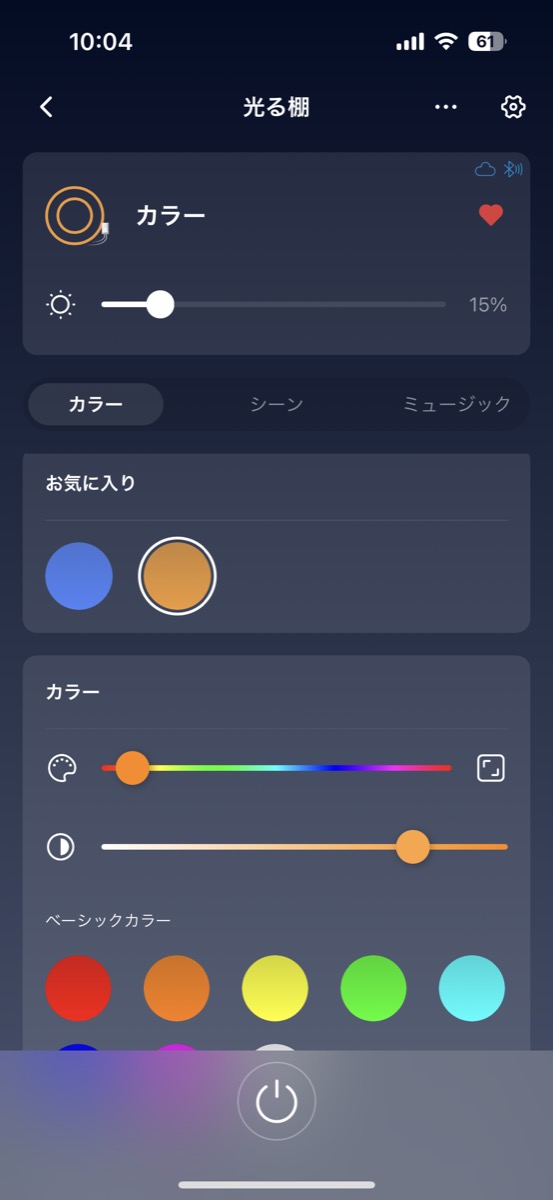
電球色は、カラー選択の「フレーム」という名称の真ん中の色をベースに作っています!
色温度はお部屋にある他の照明器具と、ある程度マッチするように調整しています。
数値で確認できるような設定画面が無かった為、ちょっとわかりづらいかもしれませんが、キャプチャーを添付します!参考になれば幸いです〜!
ご返信遅くなり申し訳ございません。
ありがとうございます!画像まで…大変参考になりました。さっそくやってみます!!
いえいえ!コメントありがとうございました!
僕はわりと暖色寄りに設定しているので、もう少し薄めが好みでしたら、濃さのスライダーを左に調節してみてください!
突然のコメントすみません!
テープライトの色を変更するショートカットはどのように作成しましたか?
>まさきさん
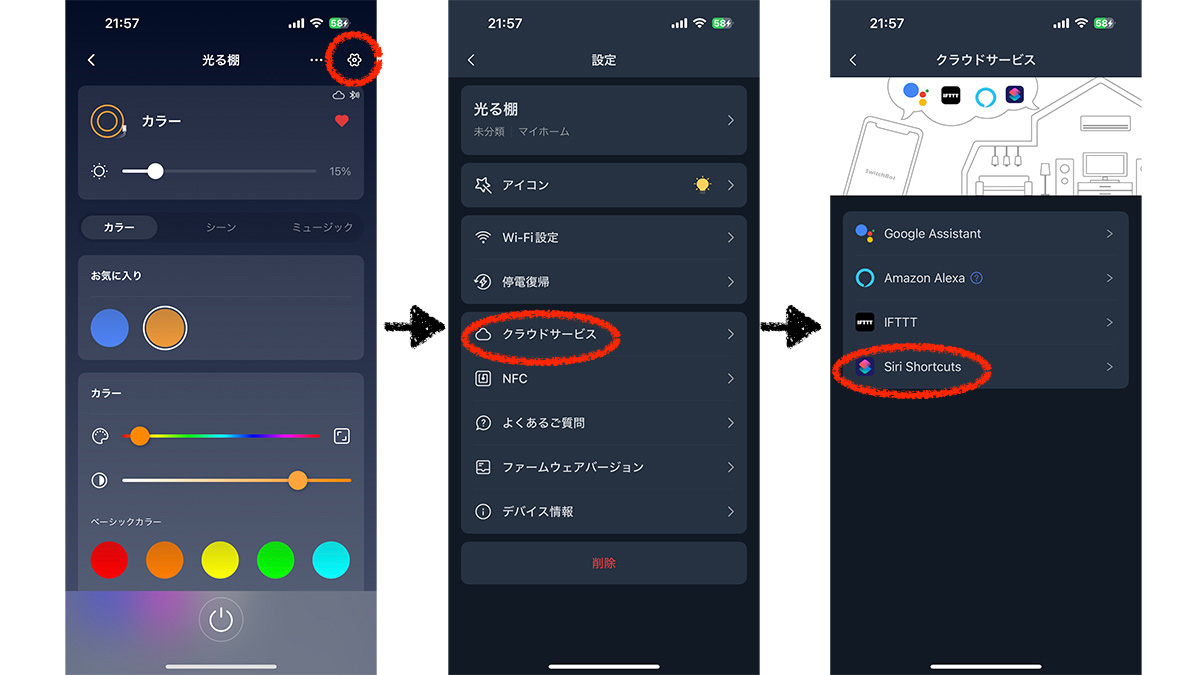
コメントありがとうございます!
デバイスの色設定画面の歯車マーク→クラウドサービス→Siri shortcuts
で設定できます!
早速のお返事、ありがとうございます!ショートカットの作成はできました!
ただ、色の変更ができず、オンオフのみでした。。
色の変更も、ワンタッチでできるようになりますかね。。?
>まさきさん
良かったです!
ショートカットではON・OFFのみっぽいですね…。
iPhoneをお使いでしたら、旧ウィジェット(ウィジェットをプラスボタンではなくカスタマイズボタンの方から追加する)で、一応シーン毎のショートカットを設定できるのでこれで色を変えられます!
ただ、この旧ウィジェットはたまに不具合を起こすことが多く、僕は使っていません。代わりに、Apple Watchのウィジェットで色もコントロールしています。
Switchbotアプリ経由でシーン変更するのが確実だとは思いますが、もしショートカットっぽいくやりたいということでしたら、旧ウィジェットを試してみるとよろしいかと思います!